Analyser du code XML à l’aide de schémas dans des flux de travail Standard avec Azure Logic Apps (préversion)
S’applique à : Azure Logic Apps (Standard)
Important
Cette fonctionnalité est en préversion et est soumise aux conditions d’utilisation supplémentaires des préversions de Microsoft Azure.
Dans les scénarios de migration business-to-business (B2B) ou BizTalk d’intégration d’entreprise, vous devrez peut-être analyser des documents XML. Votre flux de travail d’application logique standard peut analyser du code XML à l’aide de l’action nommée Parse XML avec le schéma, ce qui nécessite un schéma XSD.
Par exemple, supposons que vous receviez régulièrement des commandes ou des factures client qui utilisent xml comme format d’échange et que vous devez accéder à des éléments XML individuels dans le concepteur de flux de travail pour Azure Logic Apps.
Limites
Cette action n’est actuellement pas encore prise en charge pour la ressource d’application logique Consommation et le flux de travail.
Prérequis
Un compte et un abonnement Azure. Si vous n’avez pas encore d’abonnement, vous pouvez vous inscrire pour obtenir un compte Azure gratuitement.
Flux de travail d’application logique standard qui commence déjà par un déclencheur afin que vous puissiez ajouter l’action Analyse XML avec le schéma à votre flux de travail.
Une ressource de compte d’intégration dans laquelle vous définissez et stockez les artefacts, comme les parties, les contrats, les certificats, etc., à utiliser dans vos flux de travail d’intégration d’entreprise et B2B. Cette ressource doit remplir les conditions suivantes :
Associé au même abonnement Azure que votre ressource d’application logique.
Existe au même emplacement ou dans la même région Azure que la ressource d’application logique dans laquelle vous envisagez d’utiliser l’action de Analyse XML avec schéma*.
Si vous travaillez sur une ressource d’application logique standard et un flux de travail, vous pouvez lier votre compte d’intégration à votre ressource d’application logique, charger des schémas XSD directement dans votre ressource d’application logique, ou les deux, en fonction des scénarios suivants :
Si vous avez déjà un compte d’intégration avec les artefacts dont vous avez besoin ou que vous voulez utiliser, vous pouvez lier votre compte d’intégration à plusieurs ressources d’application logique Standard dans lesquelles vous souhaitez utiliser les artefacts. De cette façon, vous n’avez pas besoin de charger des schémas XSD sur chaque application logique individuelle. Pour plus d’informations, consultez Lier votre ressource d’application logique à votre compte d’intégration.
Si vous n’avez pas de compte d’intégration ou vous envisagez uniquement d’utiliser vos artefacts sur plusieurs workflows au sein de la même ressource d’application logique, vous pouvez ajouter directement des schémas à votre ressource d’application logique à l’aide du Portail Azure ou de Visual Studio Code.
Par conséquent, si vous n’avez pas ou n’avez pas besoin de compte d’intégration, vous pouvez utiliser l’option de chargement. Sinon, vous pouvez utiliser l’option de liaison. Quoi qu’il en soit, vous pouvez utiliser ces artefacts dans tous les flux de travail enfants au sein de la même ressource d’application logique.
Toutefois, vous avez toujours besoin de ce compte pour stocker les artefacts, tels que les partenaires, les contrats et les certificats, en plus d’utiliser les opérations AS2, X12 ou EDIFACT.
Schéma XSD à utiliser avec l’action Analyse XML avec schéma. Assurez-vous que ce schéma inclut un élément racine, qui ressemble à l’exemple suivant :
<xs:element name="Root"> <....> </xs:element>
Ajouter un xml d’analyse avec une action de schéma
Sur le portail Azure, ouvrez votre application logique Standard et votre workflow dans le concepteur.
Si vous disposez d'un flux de travail vierge qui n'a pas de déclencheur, suivez ces étapes générales pour ajouter le déclencheur de votre choix. Sinon, passez à l’étape suivante.
Cet exemple utilise le déclencheur Requête.
Sous l'étape de votre flux de travail où vous souhaitez ajouter l'action Analyse XML avec schéma, suivez les étapes générales suivantes pour ajouter l'action intitulée Analyse XML avec schéma.
Dans la zone Contenu, spécifiez le contenu XML que vous souhaitez analyser à l’aide de toutes les données XML que vous recevez dans la requête HTTP.
Pour sélectionner les sorties des opérations précédentes dans le flux de travail, dans l'action Analyse XML avec schéma, sélectionnez à l'intérieur de la boîte Contenu, et sélectionnez l'option liste de contenu dynamique (icône en forme d'éclair).
Dans la liste de contenu dynamique, sélectionnez le jeton du contenu que vous souhaitez analyser.
Cet exemple sélectionne le jeton Corps du déclencheur.
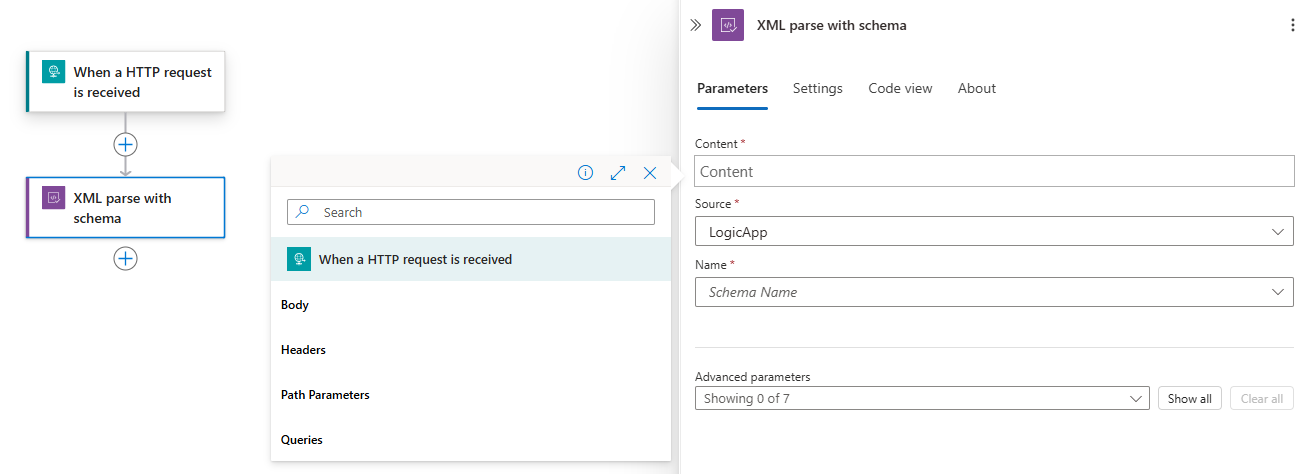
Dans la liste Source, sélectionnez l’emplacement où vous avez chargé votre schéma XSD, soit votre ressource LogicApp, soit votre IntegrationAccount.
Dans la liste Nom, sélectionnez votre schéma XSD.
Lorsque vous avez terminé, enregistrez votre flux de travail.
Vous avez maintenant terminé de configurer votre actionAnalyse XML avec schéma. Dans une application réelle, vous pouvez stocker les données analysées dans une application métier telle que Salesforce. Pour envoyer la sortie analysée à Salesforce, ajoutez une action Salesforce.
Pour tester votre action d’analyse, déclenchez et exécutez votre workflow. Par exemple, pour le déclencheur de requête, envoyez une requête à l’URL de point de terminaison du déclencheur.
L’action analyse xml avec schéma s’exécute une fois votre workflow déclenché et lorsque le contenu XML est disponible pour l’analyse.
Paramètres avancés
Le tableau suivant décrit les paramètres avancés disponibles dans cette action :
| Paramètre | active | Description |
|---|---|---|
| Traitement DTD | - Ignorer - Analyser. - Interdire |
Spécifiez comment gérer la définition de type de document XML (DTD). |
| Normaliser XML | Non ou Oui | Indique s’il faut normaliser le contenu XML. |
| Ignorer les espaces blancs ? | Non ou Oui | Qu’il s’agisse d’analyser ou d’ignorer des espaces blancs non significatifs, tels que des espaces, des onglets et des lignes vides dans des documents XML. |
| Ignorer les instructions de traitement XML ? | Non ou Oui | Indique s’il faut suivre ou ignorer les instructions de traitement XML. |
| Ignorer les attributs XML | Non ou Oui | Indique s’il faut écrire ou ignorer des attributs XML. |
| Utiliser des noms complets ? | Non ou Oui | Indique s’il faut utiliser des noms locaux plus simples ou des noms XML complets. |
| Nom qualifié de nœud racine | <root-node-qualified-name> | Nom qualifié du nœud racine dans le cas où le schéma contient plusieurs définitions d’éléments non référencées. |